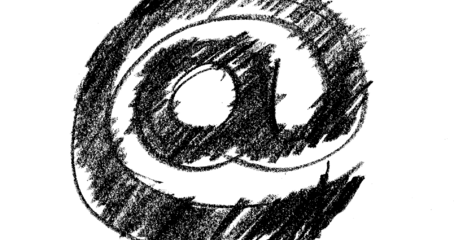3.12.
2017
Google AdWords Editor - efektivní správa PPC účtů
Výhody, které přidají na efektivitě správy Vašeho PPC účtu
Co je AdWords Editor?
Je to aplikace přímo od Googlu, která je zdarma ke stažení. Tato aplikace slouží k efektivní správě reklamních ka ...
3.12.
2017
Plánovaný upgrade serveru a realitního systému na verzi 3.6
Vážení klienti Poski REALu, čeká nás zatím největší technologický upgrade našich systémů a zejména serverů. Pro technicky znalejší přecházíme z verze PHP 5.6 na verzi PHP 7.1. Tento upgrade pro Vás př ...
26.11.
2017
Správa emailů v systému Poski REAL
Rádi bychom Vám představili novou funkci v systému Poski Real, kterou můžou využívat všichni klienti, kteří mají verzi systému 3.5.7. a novější. Nyní máte možnost spravovat si Vaše e-mailové schránky ...
18.11.
2017
Události v Google Analytics - jak je nastavit a sledovat?
Kdy ne a kdy ano - jaké jsou možnosti nastavení cílů?
Události použijeme v okamžiku, kdy nám neumožňuje technické řešení nebo daná akce jinou možnost. Pokud máme například objednávku na e-shopu ta ...
12.11.
2017
Malé podniky se dnes bez online marketingu neobejdou
„Nemám na to čas ani peníze, nemá to kdo dělat, zákazníci si mě vždycky nějak našli…“ S podobnými argumenty dnes drobní podnikatelé neobstojí. Lokální prodejci, kavárny a restaurace, ale i lékaři a ne ...
7.11.
2017
Proč využívat placené emailové služby
A je to tady zase. Přijdu do práce, zapnu email a on nefunguje, či má plno spamů… Taky se Vám to někdy stalo? Možná je čas přejít na placené emailové služby. V následujícím článku si ukážeme hlavní dů ...
17.9.
2017
Exekuce nemovitosti – problém nebo výhoda?
Exekuce je v České republice prakticky běžnou záležitostí, navíc podle posledních statistických údajů se ukazuje, že nadále roste alarmující rychlostí. Podle Exekutorské komory bylo v loňském roce nař ...
11.9.
2017
Ve kterých zemích utrácíme nejvíce peněz při online nákupech?
Zatímco dříve byla takzvaná e-commerce velkou neznámou pro podstatnou část české populace, dnes je situace zcela jiná. Češi si totiž v několika posledních letech nakupování na internetu zcela oblíbili ...
27.8.
2017
Firemní kultura: odlište se od Vaší konkurence
Každá firma by měla mít svou kulturu, pomáhá totiž k lepším ekonomickým výsledkům i větší spokojenosti zaměstnanců. Dejte zaměstnancům i zákazníkům možnost, být opravdu součástí vaší firmy.
Firem ...